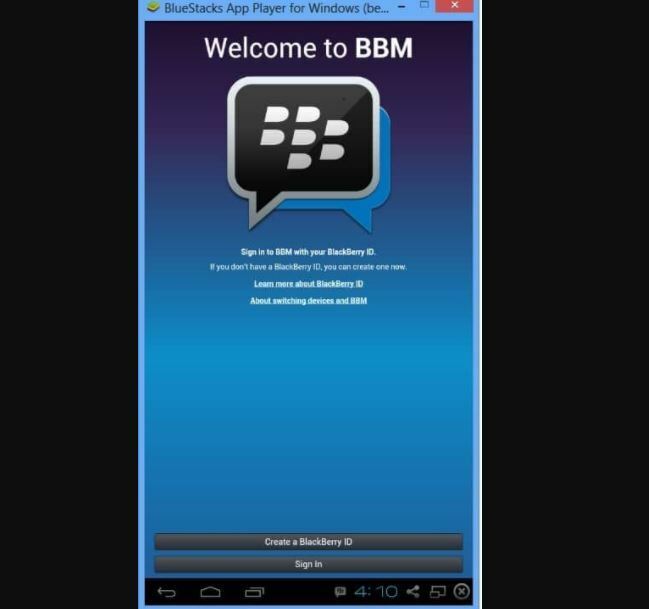- BlackBerryმესინჯერი ან BBMაპლიკაცია, არის ინტერნეტიდაფუძნებული, მესინჯერი და ვიდეოთეფონიააპლიკაცია ეს საშუალებას გაძლევთ დაუკავშირდეთ თქვენს კონტაქტებს, იქნება ეს მეგობრები, ოჯახის წევრები თუ თანამშრომლები.
- აპლიკაცია ასევე აქვს BBMარხები ფუნქცია, რომელიც საშუალებას გაძლევთ შექმნათ თქვენი საკუთარი არხი, სადაც შეგიძლიათ შეტყობინებების განთავსება, სურათების გაზიარება, საუბრების წამოწყება და პირდაპირ კომუნიკაცია ბრენდებთან და გამომწერებთან.
- თუ თქვენ გაინტერესებთ BlackBerry სამყარო, გადადით ჩვენს სპეციალურზე BlackBerry განყოფილება სადაც შეგიძლიათ წაიკითხოთ ყველაფერი ამის შესახებ.
- ჩვენი ტექნიკური გაკვეთილების ცენტრი შოკოლადის კოლოფს ჰგავს, თქვენ არასდროს იცით რას პოულობთ შიგნით. ჩვენ ვიცით, რომ ის სავსეა სასარგებლო ინფორმაციით.

ეს პროგრამა თქვენს დრაივერებს განაგრძობს მუშაობას და ამით გიცავთ კომპიუტერის ჩვეულებრივი შეცდომებისგან და აპარატურის უკმარისობისგან. შეამოწმეთ თქვენი ყველა მძღოლი ახლა 3 მარტივ ეტაპზე:
- ჩამოტვირთეთ DriverFix (დადასტურებული ჩამოტვირთვის ფაილი).
- დააჭირეთ დაიწყეთ სკანირება იპოვონ ყველა პრობლემატური მძღოლი.
- დააჭირეთ განაახლეთ დრაივერები ახალი ვერსიების მისაღებად და სისტემის გაუმართაობის თავიდან ასაცილებლად.
- DriverFix გადმოწერილია ავტორი 0 მკითხველი ამ თვეში.
BlackBerry Messenger ან BBM აპი არის ინტერნეტზე დაფუძნებული, მყისიერი შეტყობინებების და ვიდეოეფონიური აპი, რომელიც საშუალებას გაძლევთ დაუკავშირდეთ თქვენს კონტაქტებს, იქნება ეს მეგობრები, ოჯახის წევრები თუ თანამშრომლები.
ეს აპი მუშაობს ისევე, როგორც WhatsApp ან WeChat და ხელმისაწვდომია მომხმარებლებისთვის ჩამოტვირთვაზე ვინდოუსის ტელეფონი, iPhone, Android და BlackBerry.
ზოგიერთი ამოცანა, რომელიც შეგიძლიათ შეასრულოთ BBM აპლიკაციით, მოიცავს:
- მყისიერი ჩეთი თქვენს კონტაქტებთან ინდივიდუალურად, მრავალ ადამიანთან ან ჯგუფურად. აპლიკაცია ასევე საშუალებას გაძლევთ, ერთი ნაბიჯით გააგზავნოთ შეტყობინებები
- სურათების ან ფოტოების გაზიარება
- სწრაფად გააზიარეთ ხმოვანი ნოტები
- კონტაქტებისა და ადგილმდებარეობის / რუკების გაზიარება
- განაახლეთ თქვენი სტატუსი, რომ ხალხმა იცოდეს, როგორ გრძნობთ თავს ან რას აპირებთ
მისი ფუნქციონალური ფუნქციები ასევე მსგავსია სხვა პოპულარობისა სწრაფი შეტყობინებების პროგრამები, ისეთი, რომ თქვენ ხედავთ, როდესაც თქვენი კონტაქტები რეაგირების აკრეფით ახერხებენ წვდომას სმაილიკების მრავალფეროვნება ყველა განწყობისა და ემოციისთვის, ასე რომ თქვენ შეძლებთ საკუთარი თავის გამოხატვას.
ასევე შეგიძლიათ დააყენოთ დროული შეტყობინებები, გააუქმოთ შეტყობინებები, აირჩიოთ თქვენი ინფორმაციის გაზიარება და ა.შ. აკონტროლეთ თქვენი კონფიდენციალურობის პარამეტრები.
აპს ასევე აქვს BBM არხების ფუნქცია, რომელიც საშუალებას გაძლევთ შექმნათ თქვენი საკუთარი არხი, სადაც შეგიძლიათ განათავსოთ შეტყობინებები, სურათების გაზიარება, საუბრების წამოწყება და პირდაპირ კომუნიკაცია ბრენდებთან და გამომწერები.
ამ სტატიაში აღწერილია, თუ როგორ შეგიძლიათ ჩამოტვირთოთ და დააინსტალიროთ BBM თქვენს Windows მოწყობილობებზე, როგორიცაა Windows ტელეფონი, ან Windows PC.
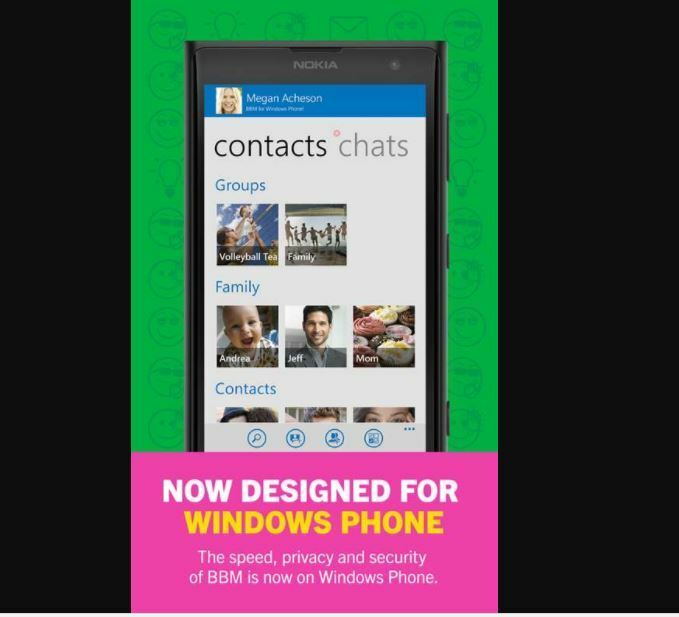
იმისათვის, რომ დააინსტალიროთ BBM თქვენს Windows Phone- ზე, შეგიძლიათ გადმოწერეთ იგი უშუალოდ BlackBerry ვებ – მაღაზიიდან.
გარდა ამისა, თქვენ შეგიძლიათ ჩამოტვირთეთ BBM უფასოდ Windows Store- იდან.
როგორ დავაყენო BBM ვინდოუსის კომპიუტერზე?
Windows PC– ზე BBM აპის ინსტალაციის სამი გზა არსებობს:
- დააინსტალირეთ BBM პირდაპირ კომპიუტერზე
- დააინსტალირეთ BBM გამოყენებით Bluestacks
- დააინსტალირეთ BBM Genymotion– ის გამოყენებით
დააინსტალირეთ BBM აპი პირდაპირ Windows PC– ზე
თუ იყენებთ Windows 8-ს, დაგჭირდებათ Android SDK პაკეტიდა BBM apk ისე, რომ დააინსტალიროთ BBM პირდაპირ Windows PC– ზე, შემდეგ მიჰყევით ამ ნაბიჯებს, რათა დააყენოთ BBM თქვენს კომპიუტერში.
- გადადით მოპოვებული Android SDK პაკეტის საქაღალდეში
- გახსენით SDK Managerr.exe ფაილი
- აირჩიეთ ინსტრუმენტები> AVD- ების მართვა
- შექმენით Android ვირტუალური მოწყობილობა (ოპერატიული მეხსიერება 512 მბაიტი ან მეტი)
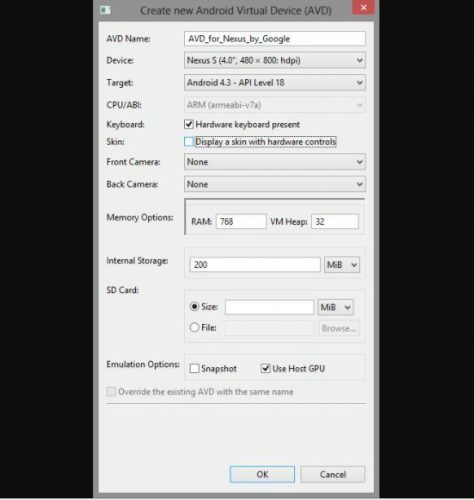
- დაიწყეთ შექმნილი Android ვირტუალური მოწყობილობა
- გადმოწერეთ BBM.apk ფაილი, რომელიც გადმოწერილი გაქვთ, ისე რომ წაიკითხოს sdk / platform-tools / BBM.apk
- გადასვლა sdk / platform-tools საქაღალდე File Explorer- ის გამოყენებით
- აირჩიეთ ფაილი> ბრძანების სტრიქონის გახსნა პლატფორმა-ინსტრუმენტების საქაღალდეში
თუ იყენებთ Windows 7-ს, მიჰყევით ამ ნაბიჯებს, რათა დააინსტალიროთ BBM თქვენს Windows PC- ზე:
- დააჭირეთ ღილაკს Shift, შემდეგ კი მარჯვენა ღილაკით დააჭირეთ პლატფორმის ხელსაწყოების საქაღალდეს
- დააჭირეთ აქ გახსენით ბრძანების ფანჯარა
- შეიყვანეთ ბრძანება ADB დააინსტალირეთ BBM.apk
- რამდენიმე წუთის შემდეგ, თქვენს ვირტუალურ მოწყობილობაზე დაინსტალირდება BBM
- გახსენით BBM აპი აპის გამშვებიდან და გამოიყენეთ აპი
BlackBerry Link არ მუშაობს? გაეცანით ჩვენს სტატიებს და გაეცანით ამ პრობლემის მოგვარებას
დააინსტალირეთ BBM აპი Bluestacks– ის გამოყენებით
Bluestacks არის Android ემულატორი, და ეს არის რეკომენდებული ვარიანტი, თუ გსურთ ჩამოტვირთოთ და დააინსტალიროთ BBM თქვენს Windows PC– ზე.
ამისათვის თქვენ დაგჭირდებათ ჩამოტვირთეთ Bluestacks- ის განახლებული ვერსიადა BBM apkშემდეგ მიჰყევით ამ ნაბიჯებს ინსტალაციისთვის:
- ჩამოტვირთეთ და დააინსტალირეთ Bluestacks
- გახსენით BBM apk
- დააინსტალირეთ BBM apk Bluestacks– ში
- გახსენით BBM Bluestacks აპების გამშვებიდან და დაიწყეთ მისი გამოყენება თქვენს კომპიუტერში
დააინსტალირეთ BBM აპი Genymotion– ის გამოყენებით
Genymotion არის ერთ – ერთი ყველაზე უფასო Android ემულატორი, რომელიც არის ძლიერი, მარტივი გამოსაყენებელი და შეუძლია მიბაძოს უმეტესობას Android ტელეფონები.
ეს არა მხოლოდ ავტომატურად ამოიცნობს თქვენი კომპიუტერის კლავიატურასა და მაუსს, არამედ საშუალებას გაძლევთ გეოლოკაციის ჩართვა და ემულატორის ფანჯრის რეგულირება Android პროგრამების გაშვებისას.
იმისათვის, რომ დააინსტალიროთ BBM Genymotion– ის გამოყენებით, დაგჭირდებათ ჩამოტვირთეთ Genymotion Android Emulator for Windowsშემდეგ მიჰყევით ამ ნაბიჯებს:
- Genymotion Emulator- ის ჩამოტვირთვის შემდეგ გახსენით და შედით Genymotion Cloud- ში
- არჩევა Galaxy S4 HTC One Xperia Z - 4.2.2 ვირტუალური მოწყობილობა სიიდან (BBM მუშაობს მხოლოდ ამით)
- ჩამოტვირთეთ ვირტუალური მოწყობილობა
- ვირტუალური მოწყობილობის დასაწყებად დააჭირეთ დაკვრას
- დააჭირეთ Google Play მაღაზიას, რათა ჩამოტვირთოთ BBM
- ჩამოტვირთვის დასრულების შემდეგ, დააჭირეთ BBM აპს
- შედით თქვენს BBM ანგარიშში და გამოიყენეთ იგი თქვენს კომპიუტერში
BBM აპის უპირატესობები
- დაინსტალირება შესაძლებელია ათამდე Windows 10 მოწყობილობაზე
- მისი გამოყენება შესაძლებელია ისევე, როგორც სხვა მყისიერი შეტყობინებების პროგრამები
- მისი გამოყენება შესაძლებელია კომპიუტერზე და მობილურ მოწყობილობებზე
- იკავებს შენახვის მცირე ადგილს (ზომა 15,88 მბ)
აქ მიდიხართ, მიჰყევით ზემოთ ჩამოთვლილ ნაბიჯებს, რათა დააყენოთ BBM Windows- ზე.
ხშირად დასმული შეკითხვები
BlackBerry მოწყობილობა მენეჯერი არის კომპიუტერული პროგრამა, რომელიც შეიძლება გამოყენებულ იქნას თქვენი BlackBerry სარეზერვო ასლის შექმნისა და აღდგენისთვის სმარტფონის მონაცემები, დაამატეთ ფოტოები, მუსიკა და ვიდეოები თქვენს სმარტფონს და განაახლეთ თქვენი პროგრამული უზრუნველყოფა სმარტფონი
პირველ რიგში, დარწმუნდით, რომ ორივე მოწყობილობა (თქვენი სმარტფონი და კომპიუტერი) ჩართულია და დააკავშირეთ ისინი USB კაბელთან. თქვენი კომპიუტერი ავტომატურად ამოიცნობს სმარტფონს და დააინსტალირებს მძღოლს.
დიახ, BlackBerry Link კვლავ მუშაობს და მუშაობს Windows 10-ის უახლესი ვერსიითაც კი. BlackBerry Link– სთან დაკავშირებით ამჟამად მნიშვნელოვანი პრობლემები არ არის.